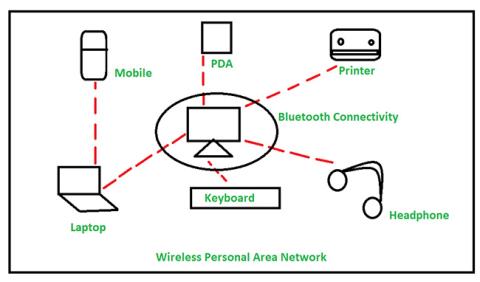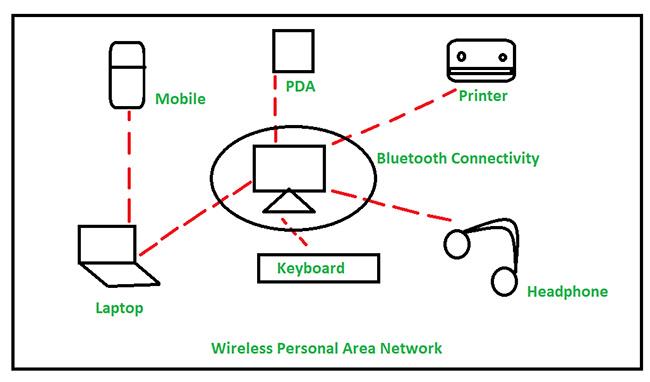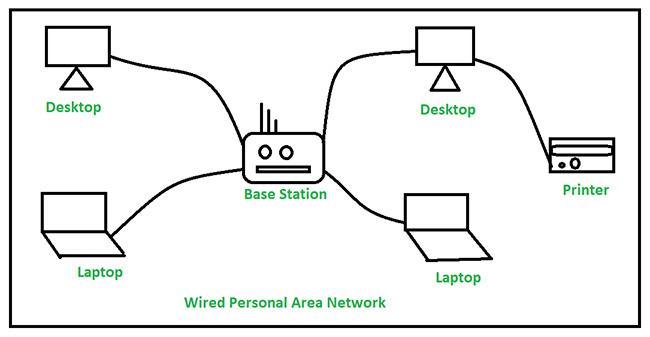Una rete di computer è un insieme di computer/dispositivi interconnessi, in cui la connessione viene stabilita allo scopo di comunicare tra computer/dispositivi, per condividere risorse, dati e applicazioni. Esistono diversi tipi di reti informatiche progettate per operare sull'area coperta e in base ai requisiti della rete, al tipo di servizio, all'area di copertura vengono classificate.
Che cos'è la Personal Area Network (PAN)?
Personal Area Network (PAN) è una rete che collega computer/dispositivi nel raggio d'azione di un individuo. Poiché la PAN fornisce copertura di rete entro un raggio attorno a una persona, in genere circa 10 metri (33 piedi), viene chiamata Personal Area Network. La Personal Area Network solitamente include computer, telefoni, tablet, stampanti, PDA (Personal Digital Assistant) e altri dispositivi di intrattenimento come altoparlanti, console di gioco, ecc.
Thomas Zimmerman e altri ricercatori del Media Lab del MIT svilupparono per primi il concetto di PAN. È molto utile in case, uffici e piccole aree di rete grazie alle sue elevate prestazioni in termini di flessibilità ed efficienza.
Tipi di reti PAN (Personal Area Network).
La Personal Area Network può essere di 2 tipi a seconda della sua connettività, ovvero PAN wireless e PAN cablata. Sono spiegati come segue.
PAN senza fili
La Wireless Personal Area Network (WPAN) è connessa tramite segnali come infrarossi, ZigBee, Bluetooth e banda ultra larga, ecc.
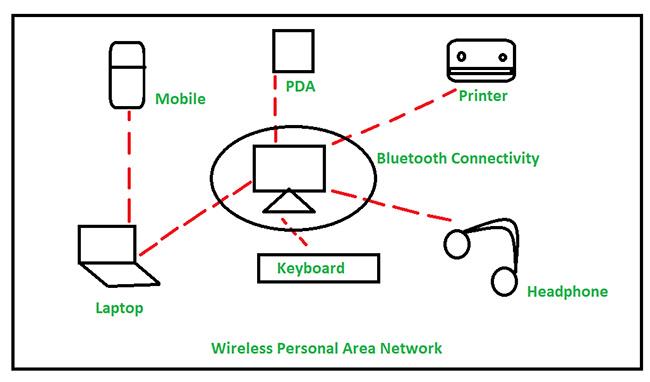
PAN senza fili
PAN cablato
La PAN cablata è collegata tramite un cavo/filo come Firewire o USB (Universal Serial Bus).
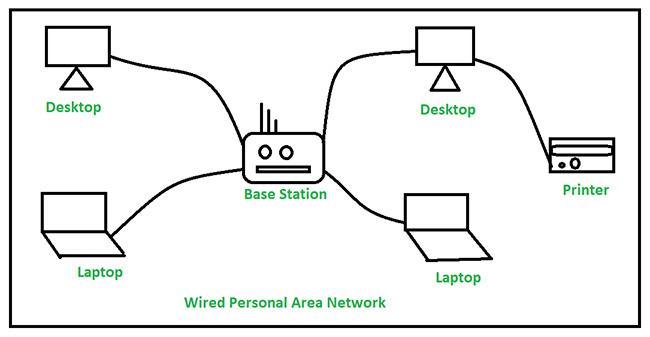
PAN cablato
Esempio di rete PAN
Rete delle aree corporee
È una rete mobile che si muove all'interno di un raggio d'azione personale, come quando una persona collega il suo smartphone a un auricolare Bluetooth e si muove.
Rete non in linea
In questo, più dispositivi sono collegati tramite Bluetooth o WiFi. I dispositivi collegati al computer includono stampanti, mouse, altoparlanti e altri che sono integrati tramite PAN (Personal Area Network) e non utilizzano Internet. Si forma così una rete di comunicazione tra i dispositivi utilizzati in uno spazio ristretto, come a casa.
Ufficio in casa (Ufficio in casa)
In una configurazione Home Office, viene configurata una rete separata più piccola per scopi lavorativi, separata dalla rete utilizzata da altri dispositivi domestici. Questa rete funziona come un'entità separata con molti altri dispositivi collegati per scopi di lavoro d'ufficio.
Vantaggi e svantaggi del PAN
Ecco alcuni vantaggi del PAN:
- PAN è relativamente flessibile e altamente efficace per reti di breve portata.
- È facile da configurare e ha un costo relativamente basso.
- Non richiede installazione e manutenzione regolare
- PAN è altamente portatile.
- Per l'uso è richiesta una minore abilità tecnica.
Ecco alcuni svantaggi del PAN:
- Copertura/area di rete bassa.
- Limitato a velocità dati relativamente basse.
- I dispositivi non sono compatibili tra loro.
- I dispositivi WPAN standard sono piuttosto costosi.
Applicazioni PAN
- Casa e ufficio
- Organizzazioni e settori aziendali
- Sanità e ospedali
- Educazione a scuola
- Militare e difesa